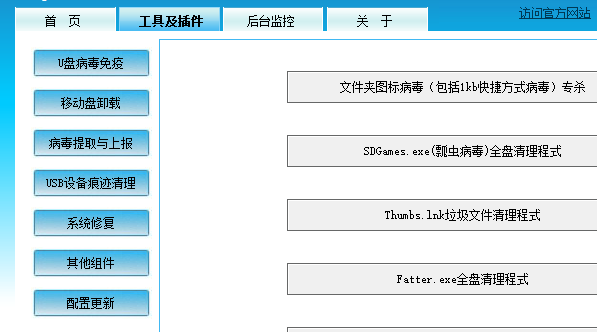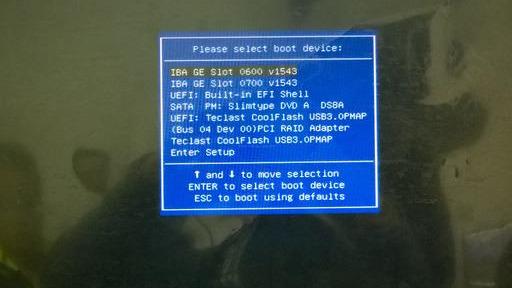win10取消微软账号登录密码
(win10取消微软账号登录密码)
Windows 旧版取消了10Windows的F8进入安全模式,当Windows 当出现问题时,需要进入计算机综合维护的安全模式。特别是中毒或木马,进入安全模式进行清洁,是保护计算机的重要手段。下面介绍在Windows 如何在10系统中使用?Win R调用相关命令功能进入安全模式的方法。
方法一:
1.进入Windows 按下10操作系统Win R调出运行命令窗口的热键。输入命令msconfig,点击确定
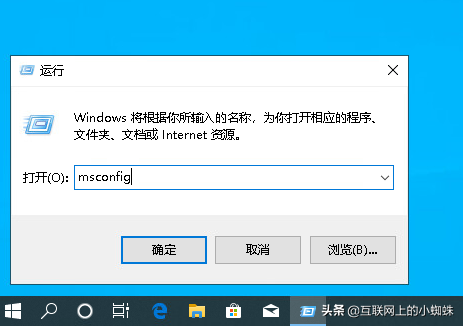
2.打开系统配置界面,点击选择\\"引导\\"选项卡
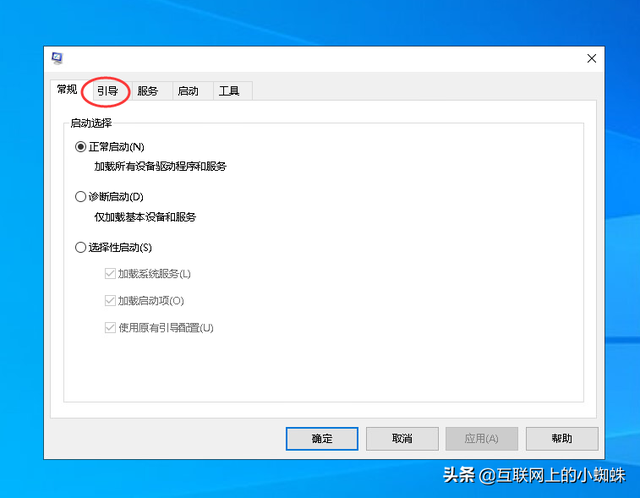
3.在引导选项卡的界面中,检查下面的选项卡\\"安全引导\\",并选择\\"最小\\"。如需要其他加载,可根据需要选择其他选项。
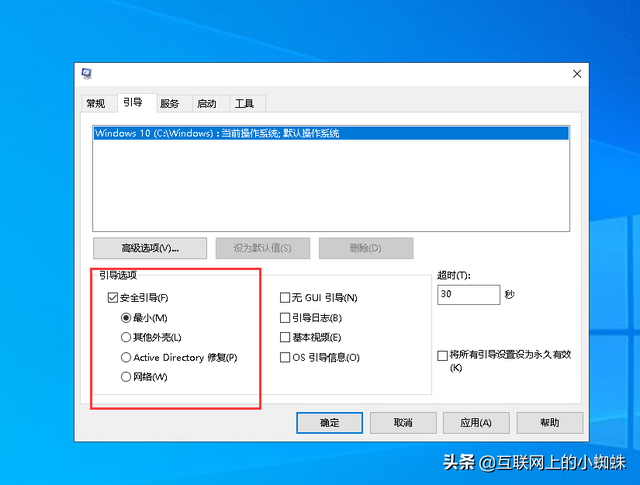
4.完成上述选择后,点击\\"确定\\",点击下面的重启界面\\"重新启动\\"
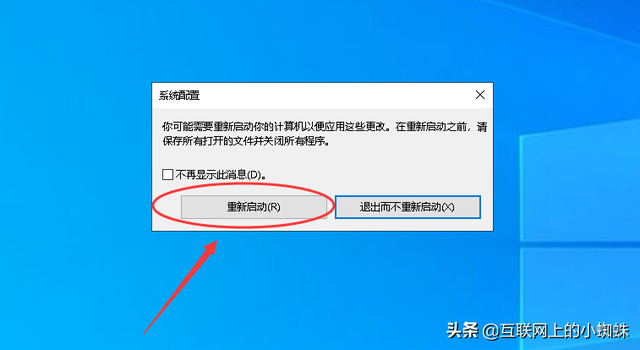
5.电脑开始重启
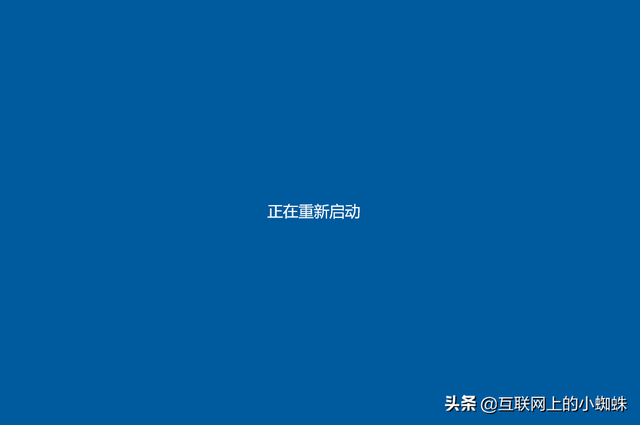
6.以下界面出现。输入相应的邮箱密码进入操作系统。需要注意的是,如果设置过,PIN密码,PIN安全模式下密码无效。
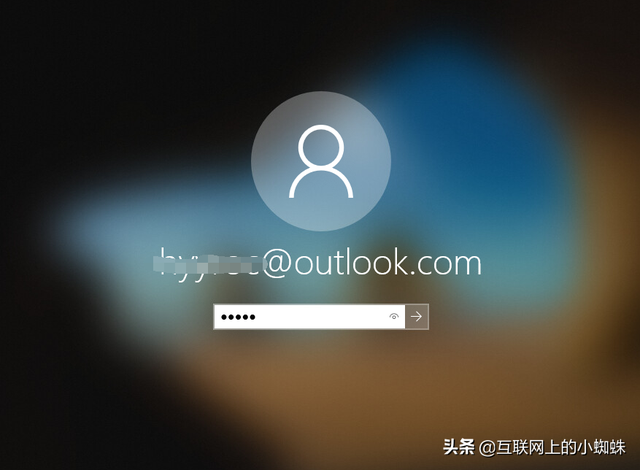
7.输入密码后,可正常进入Windows 10安全模式。开始全面维护和维护计算机。
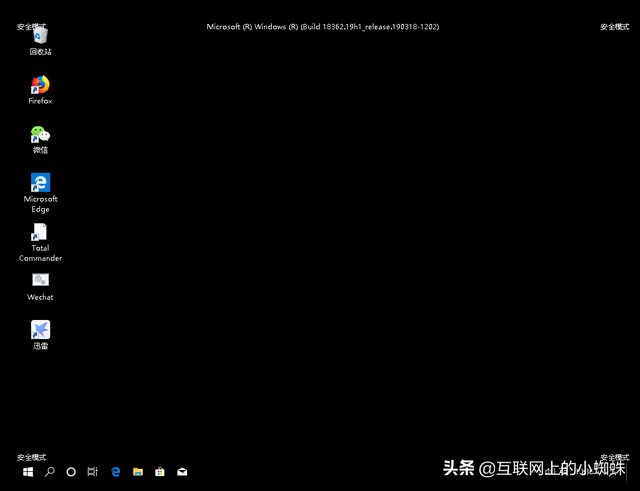
8.维护完成后,进入系统配置界面,设置启动选项返回\\"正常启动\\"重启计算机后,正常启动回正常界面。

方法二:打开Windows 10命令维护界面:
1.点击\\"开始\\"菜单,选择\\"设置\\",选择设置界面\\"更新和安全\\"-\\"恢复\\"。在右边的\\"高级启动\\"点击\\"立即重新启动\\"
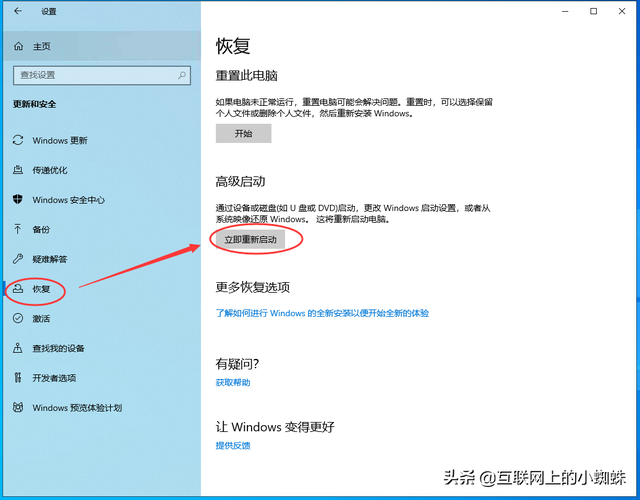
2.再出现的界面中点击选择\\"疑难解答\\"
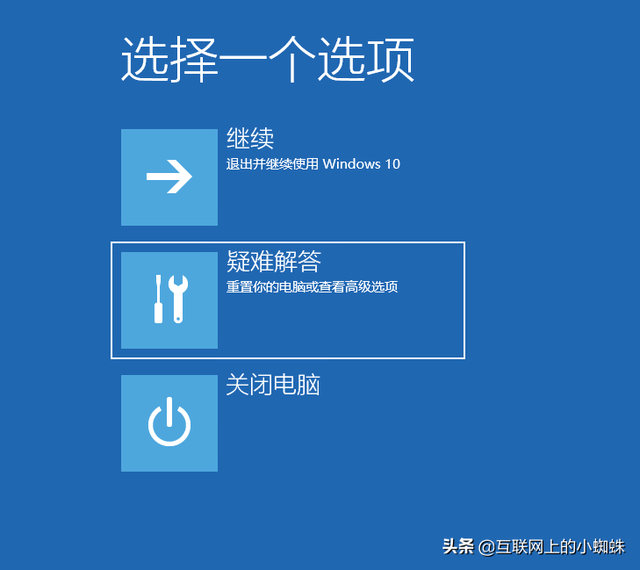
3.在疑难解答界面中,选择\\"高级选项\\"
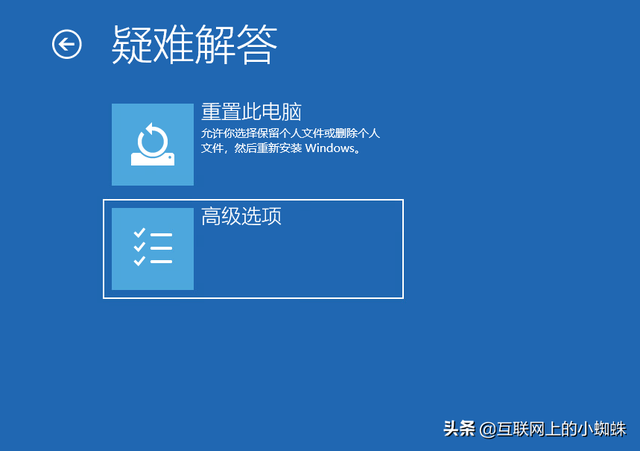
4.选择高级选项的界面\\"命令提示符\\"
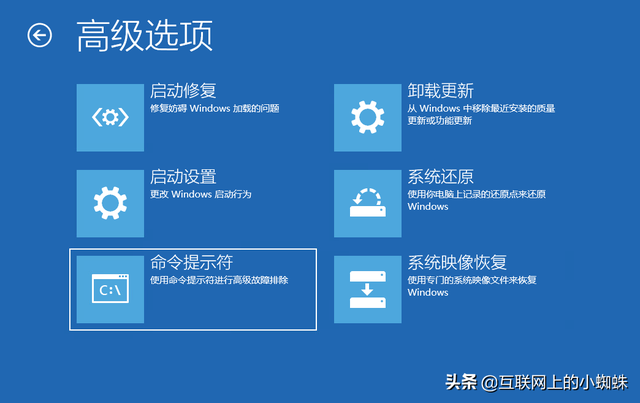
5.计算机开始重启,输入相应帐户的登录密码。就进入了Windows 10命令窗口可以使用相关命令进行Windows 10的检修。就进入了Windows 10命令窗口可以使用相关命令进行Windows 10的检修。
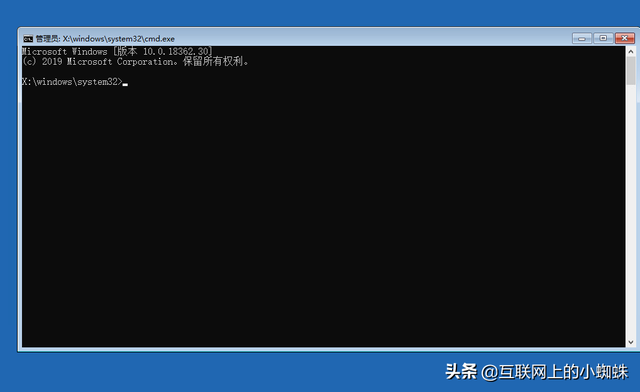
以上就是Windows 进入安全模式的方法可根据需要选择性进入。